Un video di reazione può essere qualsiasi tipo di video in cui l'host reagisce a idee e opinioni espresse in un altro video. Reagire a un video che attira molta attenzione su Internet potrebbe metterti nel mezzo del dibattito di cui tratta il video che stai commentando.
Video di reazione riduci a esprimere il tuo atteggiamento riguardo all'argomento su cui ti senti fortemente, ma devono anche essere divertenti da guardare. Questo è il motivo per cui avrai bisogno di un software che ti consenta di acquisire sia lo schermo che i filmati della webcam, poiché il pubblico ha bisogno di vedere l'ospite e a cosa sta reagendo. Quindi, in questo articolo ti illustreremo i 5 migliori produttori di video di reazione che puoi utilizzare su PC e computer Mac.
I 5 migliori produttori di video di reazione per Windows e Mac
Vale la pena notare che oltre al software che ti consente di creare video di reazione, avrai bisogno di un microfono esterno e, in alcuni casi, di illuminazione e altre apparecchiature comunemente utilizzate per la produzione di video di YouTube. Diamo un'occhiata a ciò che i primi 5 produttori di video di reazione hanno da offrire.
1. Filmora
Prezzo: Freemio
Compatibilità: Windows, Mac
Filmora ti consente di accedere a tutti gli strumenti di cui avrai bisogno durante la creazione di un video di reazione Il suo strumento di registrazione dello schermo ti consente di catturare lo schermo del tuo computer e le riprese della webcam contemporaneamente in modo da poter registrare il video su cui stai registrando così come il tuo reazione allo stesso tempo. Guarda il video qui sotto per scoprire come Daniel registra e realizza un video di reazione con Filmora.
Facoltativamente, puoi catturare lo schermo del tuo computer e la tua reazione separatamente e quindi utilizzare Filmora per sincronizzare questi due file video. La prima cosa che dovrai fare se decidi di utilizzare questo metodo per creare un video di reazione è creare un progetto e importare tutti i filmati al suo interno. Dovresti quindi posizionare il filmato su due tracce video separate sulla timeline e regolare nuovamente le dimensioni di ciascun video nella finestra di anteprima.
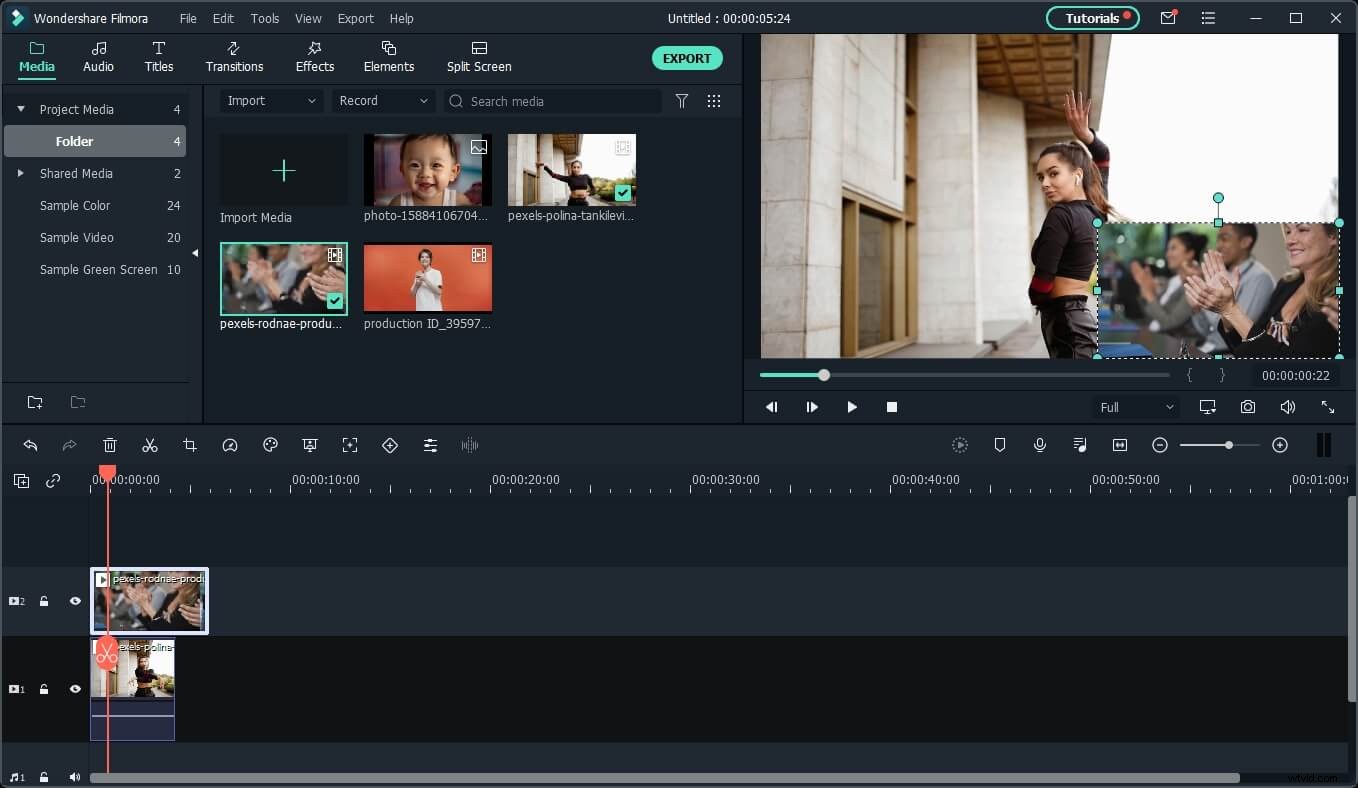
Filmora ti consente di rimuovere lo sfondo dei video clip che non desideri includere nel taglio finale con l'effetto di segmentazione umana in AI Portrait. Questa funzione ti consente di separare le persone dallo sfondo del video e di sostituirle con una nuova. E poi puoi fondere il video di reazione con quello originale in modo fluido. Dopo aver completato il processo di editing video, puoi esportare il tuo progetto sul tuo account YouTube o Vimeo direttamente da Filmora.
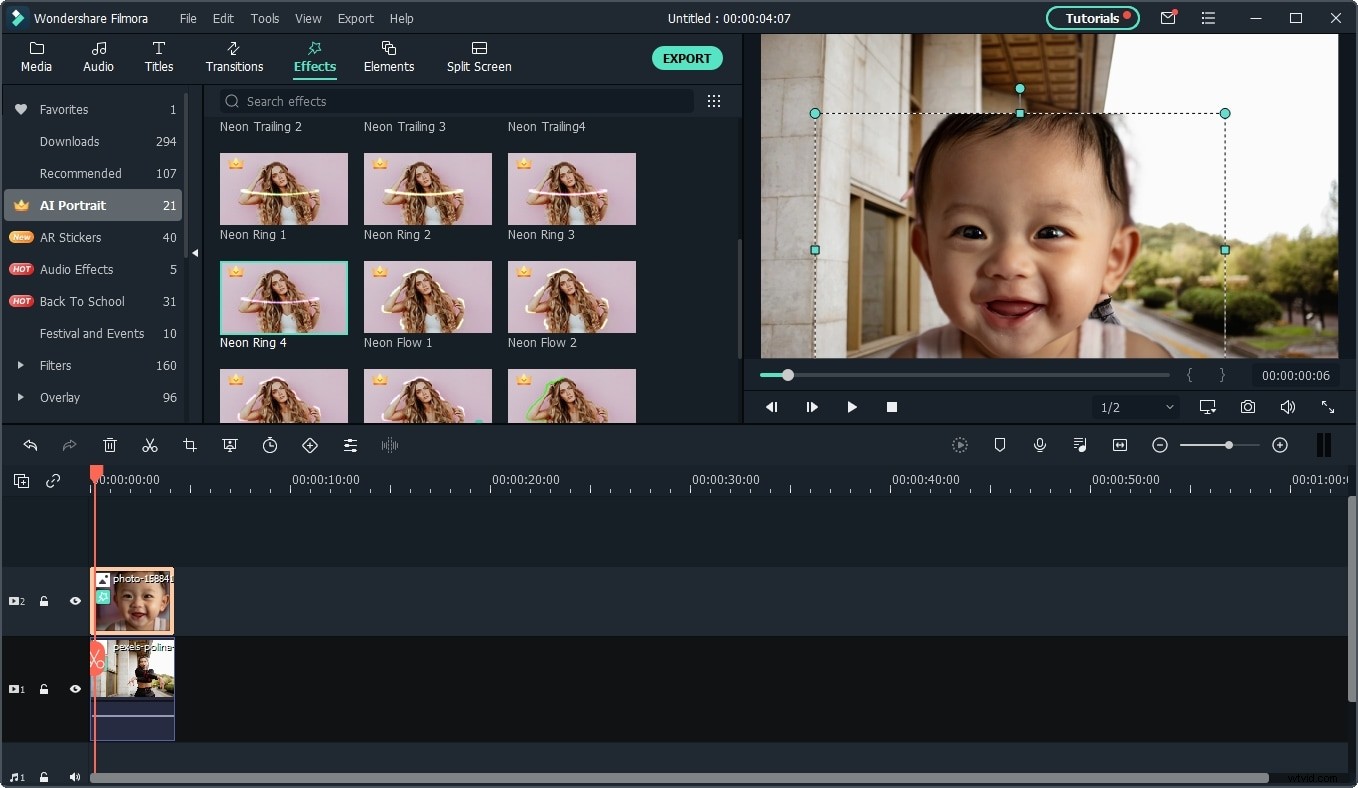
Esistono diversi modi per creare un video di reazione in Filmora, puoi leggere questo articolo per scoprire i dettagli:Come realizzare un video di reazione con Filmora?
Pro
- Opzioni di registrazione dello schermo eccellenti
- Dotato di un'ampia gamma di effetti, sovrapposizioni di testo e transizioni
- Supporta tutti i formati di file video comunemente usati
- I video possono essere esportati con risoluzioni fino a 4K
Contro
- Tutti i video di reazione creati con la versione gratuita di Filmora sono contrassegnati da una filigrana.
- Richiede almeno un set di base di competenze di editing video
2. VSDC
Prezzo: Gratuito
Compatibilità: Finestre
Per iniziare a realizzare un video di reazione con VSDC, devi prima registrare la tua reazione al video e assicurarti che il video a cui stai reagendo sia salvato sul disco rigido del tuo computer. Dovresti quindi creare un nuovo progetto in VSDC, specificare la risoluzione per l'intero progetto e procedere all'importazione di tutti i file multimediali di cui avrai bisogno durante il processo di editing video, selezionando l'opzione Video dal menu Aggiungi oggetto.
Posiziona i file sulla timeline dell'editor in modo che siano posizionati uno sopra l'altro. Il video di reazione dovrebbe occupare l'intero schermo e puoi utilizzare la finestra di anteprima per regolare le dimensioni del video di reazione. Dovresti quindi regolare nuovamente la posizione sullo schermo e la dimensione del video a cui stai reagendo, prima di procedere all'anteprima del video risultante. Nel caso in cui il risultato ti piacesse dovresti cliccare sul pulsante Esporta e scegliere il formato del file di output e la destinazione in cui esportare il video di reazione.
Pro
- Nessuna precedente esperienza di editing video richiesta
- Offre una ricca selezione di transizioni ed effetti visivi
- I video possono essere esportati direttamente su YouTube da VSDC con risoluzioni fino a 4K
- Offre strumenti di acquisizione desktop
Contro
- Manca di strumenti avanzati di editing video
- Design dell'interfaccia obsoleto
3. iMovie
Prezzo: Gratuito
Compatibilità: macOS, iPhone, iPad
Il processo di creazione di un video di reazione in iMovie non è molto diverso dal processo di creazione di qualsiasi altro tipo di video. Prima di iniziare a lavorare sul tuo nuovo video di reazione, devi assicurarti di avere tutti i file multimediali che desideri utilizzare nel tuo progetto. Puoi quindi importarli semplicemente in iMovie e posizionare filmati di te stesso mentre reagisci a un video sulla timeline. Successivamente, dovresti posizionare il video effettivo a cui stai reagendo sopra o sotto il file video che contiene il filmato della tua reazione, a seconda del clip video che desideri utilizzare come video di sfondo.
Tuttavia, il video sovrapposto non sarà automaticamente visibile nella schermata di anteprima, quindi dovresti semplicemente fare clic su Impostazioni di sovrapposizione video e selezionare l'opzione Picture in Picture. Non appena selezioni questa opzione, il video in sovrimpressione sarà visibile nella finestra di anteprima, dove potrai regolarne le dimensioni e la posizione. Quando sei pronto, dovresti esportare il tuo video di reazione e caricarlo sul tuo canale.
Pro
- Il processo di editing video facile e veloce
- Disponibile gratuitamente per tutti gli utenti Mac
- Eccellente per editor video inesperti
- Una ricca selezione di effetti visivi
Contro
- Nessun strumento di cattura dello schermo
- Le opzioni di modifica dell'audio potrebbero essere migliori
4. OB
Prezzo: Gratuito
Compatibilità: macOS, Windows, Linux
OBS è un software di screencasting che ti consente di creare streaming live o registrare tutte le azioni che esegui sullo schermo del tuo computer. Dopo aver avviato OBS, dovresti selezionare l'opzione Per la registrazione e questo creatore di video di reazione ottimizzerà automaticamente le impostazioni del progetto. Una volta caricata la finestra principale di OBS, devi solo specificare le sorgenti da cui vuoi registrare il filmato. Basta fare clic con il pulsante destro del mouse in un punto qualsiasi all'interno della scheda Sorgenti, selezionare l'opzione Aggiungi e scegliere l'impostazione Visualizzazione acquisizione dal sottomenu.
Puoi quindi ripetere lo stesso processo per selezionare l'opzione Acquisizione uscita audio, al fine di registrare l'audio dal video a cui stai reagendo. Successivamente, dovresti andare di nuovo al menu Aggiungi e aggiungere il Dispositivo di acquisizione video alla scheda Sorgenti. Facoltativamente, puoi regolare nuovamente le dimensioni di ciascuna sorgente video nella finestra di anteprima e premere il pulsante Avvia registrazione.
Pro
- Gratuito per utenti PC e Mac
- Consente agli utenti di specificare il formato del video di output
- Cattura video con risoluzione HD
- Eccellenti funzionalità di registrazione audio
Contro
- OBS si arresta in modo anomalo facilmente
- Non rivolto a utenti inesperti
5. VegasPro 18
Prezzo: Freemio
Compatibilità: Finestre
Sia il video della tua reazione che il video a cui stai reagendo devono essere registrati prima di iniziare a modificarli in Sony Vegas Pro. Realizzare un video di reazione con questo software di editing video è un'operazione relativamente semplice che richiede solo di posizionare correttamente il filmato sulla timeline.
Il video contenente la tua reazione dovrebbe trovarsi sotto il video che stai commentando in modo che il secondo video possa essere trattato come una sovrapposizione. Fai clic sul pulsante Event Pan/Crop e regola nuovamente le dimensioni e la posizione sullo schermo del video a cui stai reagendo. Al termine, puoi procedere alla sincronizzazione di entrambi i video in modo che le tue reazioni corrispondano agli eventi nell'altro video. Non dimenticare di visualizzare in anteprima il video di reazione che hai creato prima di esportarlo.
Pro
- Offre strumenti di editing video professionali
- Concede agli utenti il pieno controllo del filmato
- Interfaccia intuitiva e dal design moderno
- Supporta un'ampia gamma di formati di file di output
Contro
- Rivolto solo a editor video professionisti
- Non è possibile catturare lo schermo di un computer con Sony Vegas Pro
Conclusione
Per raccogliere migliaia di visualizzazioni, commenti e Mi piace, ogni dettaglio nei tuoi video di reazione deve essere perfetto. I creatori di reazioni video che abbiamo descritto in questo articolo ti consentono di avere il controllo creativo completo sul processo di creazione di un video di reazione.
Tra tutti questi sopra, se vuoi acquistarne uno gratuito, dirò che dovresti optare per OBS.
Se vuoi sceglierne uno a pagamento ma non vuoi pagare troppo, ti suggerisco di scegliere Filmora , che ti offre diversi modi per creare facilmente un video di reazione su Windows e Mac.
